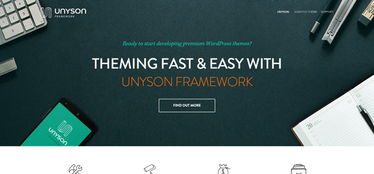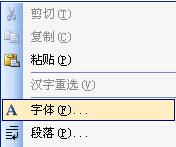名字牌word怎么打,word怎么制作会议名牌
名字牌word怎么打目录
名字牌word怎么打
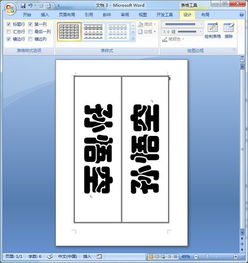
要在Word中制作名字牌,您可以参考以下步骤:
1. 打开Word文档,点击菜单栏上的“插入-形状”,然后在下拉菜单中选择矩形。
2. 将矩形调整到适当的大小,并放置在需要制作名字牌的位置。
3. 在矩形中输入名字,可以调整字体大小、颜色等,使名字看起来更加美观。
4. 如果需要添加边框或阴影等效果,可以使用Word的格式设置功能进行设置。
5. 如果需要将名字牌导出为图片或打印出来,可以使用Word的文件输出功能进行操作。
以上是制作名字牌的基本步骤,您可以根据需要进行调整和修改。
word怎么制作会议名牌
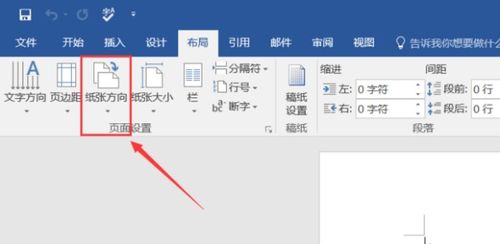
1、点击工具栏,选择“插入”中的“文本框”选项。
2、插入横排文本框,输入“张三”并将字体调整好。
3、选择“形状轮廓”中的“无轮廓”来取消文本框的框线。
4、复制做好的文本框到页面的下方。
5、点击上方的“张三”文本框,旋转180度变成倒着的文本框。
6、这样会议名牌就做好了,打印后从中间对折放入席卡中即可。
如何用Word制作会议桌上的姓名牌?
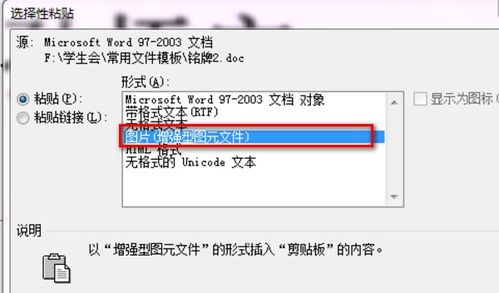
1、打开需要操作的Word文档,先选定文字,并右击选择复制文字(文字大小请根据姓名牌大小自行选定)。
2、复制文字后,在文件选项中,点击粘贴,并点击“选择性粘贴”。
3、在选择性粘贴对话框中选”图片(增强型图元文件)”点击确定。
4、右击选择粘贴后的文字,点击旋转,并选择垂直翻转,姓名牌就已经做好了。
姓名水牌制作方法
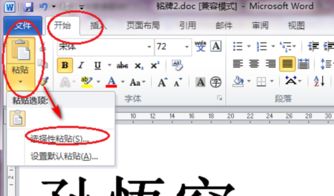
1、打开word文档,点击并展开【插入】中的【表格】。
2、选择5行2列的表格,并在表格的两列中输入相同内容。
3、选中第一列数据,点击展开【页面布局】中的【文字方向】。
4、在弹出的窗口选择【文字方向选项】。
5、在弹出的窗口中选择左侧文字方向,点击【确定】。
6、同理,选中第二列数据,以同样的方式,打开文字方向界面,选择右侧文字方向,点击【确定】。
7、点击表格左上方的十字箭头选中整个表格,点击【布局】。
8、在【单元格大小】中输入高度为7厘米和5厘米(可以根据自己的实际需要来设置大小)。
9、将【布局】中的【对齐方式】选择为【中部居中】。
10、在【开始】中徐选择合适的字体和字号,之后打印裁剪即可。
(随机推荐阅读本站500篇优秀文章点击前往:500篇优秀随机文章)